
Crear tu primera hoja de cálculo en Numbers para iCloud
Para crear una hoja de cálculo, selecciona una plantilla que te servirá como punto de partida. Las plantillas usan tipos de letra, colores y elementos gráficos coordinados para tener un aspecto cohesivo. La mayoría de las plantillas también tienen elementos de marcadores de posición, como el texto del título y tablas, que puedes sustituir con tu propio contenido.
En el gestor de hojas de cálculo, haz clic en el botón Crear hoja de cálculo
 en la barra de herramientas.
en la barra de herramientas.Nota: Si te gustaría formatear datos de gráficas y tablas con las convenciones de otro idioma, elige un idioma distinto en la esquina superior izquierda antes de elegir una plantilla. Consulta Crear una hoja de cálculo con el formato de un idioma distinto.
Haz doble clic en una plantilla (para reducir las opciones, haz clic en una categoría de la parte superior).
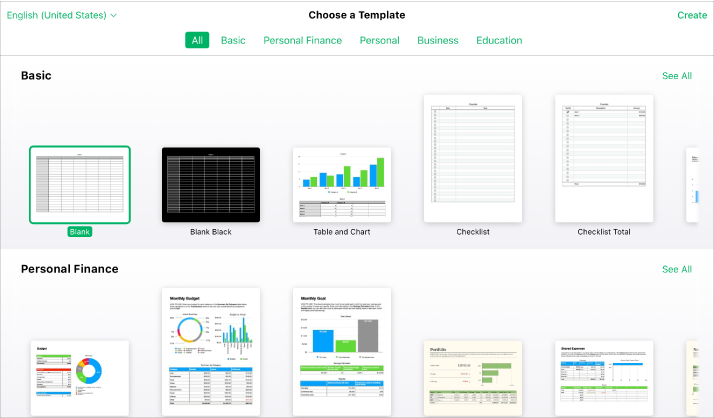
Realiza cualquiera de las siguientes operaciones:
Añadir datos a una hoja de cálculo vacía: haz clic en una celda y escribe. Para añadir una fórmula, haz clic en una celda, escribe el signo de igual (=) y luego elige una fórmula en el explorador de funciones a la derecha, en la barra lateral Formato
 .
.Sustituir datos de la gráfica del marcador de posición: tienes que modificar la tabla que contiene los datos de la gráfica. Haz clic en la celda de una tabla y escribe los datos que quieras. La gráfica cambiará automáticamente.
Editar texto: para sustituir el texto de un marcador de posición, haz clic sobre el texto y escribe. Para editar el texto que has escrito, selecciónalo y empieza a escribir. Para dar formato al texto seleccionado, en la barra lateral Formato
 haz clic en el botón Estilo que hay cerca de la parte superior y elige lo que prefieres.
haz clic en el botón Estilo que hay cerca de la parte superior y elige lo que prefieres.Añadir texto, gráficas u otros objetos nuevos: haz clic en un botón de objeto en la barra de herramientas.
Nota: Para añadir una gráfica, en la hoja de cálculo debe haber una tabla que contenga los datos que se mostrarán en la gráfica. Consulta Añadir o eliminar una gráfica en Numbers para iCloud.
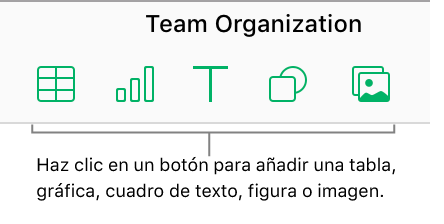
Añadir o eliminar una hoja: haz clic en el botón Añadir
 en la parte superior izquierda para añadir una hoja nueva a esta hoja de cálculo. Puedes añadir varias hojas (o pestañas) a una hoja de cálculo para organizar mejor la información.
en la parte superior izquierda para añadir una hoja nueva a esta hoja de cálculo. Puedes añadir varias hojas (o pestañas) a una hoja de cálculo para organizar mejor la información. Para eliminar una hoja, mantén Control pulsado y haz clic en la pestaña de la hoja de la parte superior de la hoja de cálculo. Después, selecciona Eliminar.
Deshacer o rehacer un cambio: haz clic en el botón Deshacer
 o Rehacer
o Rehacer  en la barra de herramientas.
en la barra de herramientas.Ampliar o reducir la vista general de una hoja de cálculo: haz clic en el menú emergente Zoom y elige una opción.
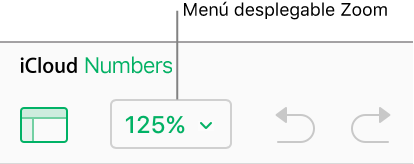
Haz clic en el nombre actual de la hoja de cálculo en la parte superior de la hoja de cálculo, escribe un nuevo nombre y pulsa Retroceso (en un Mac) o Intro (en un ordenador con Windows).
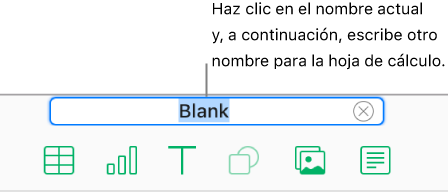
Numbers para iCloud guarda automáticamente los cambios a medida que se trabaja, así que no hay que preocuparse de guardar manualmente la hoja de cálculo.
Para cerrar la hoja de cálculo y volver al gestor de hojas de cálculo, mueve el cursor sobre el título de la hoja de cálculo en la parte superior y, a continuación, haz clic en la X que aparece en el lado izquierdo de la pestaña.